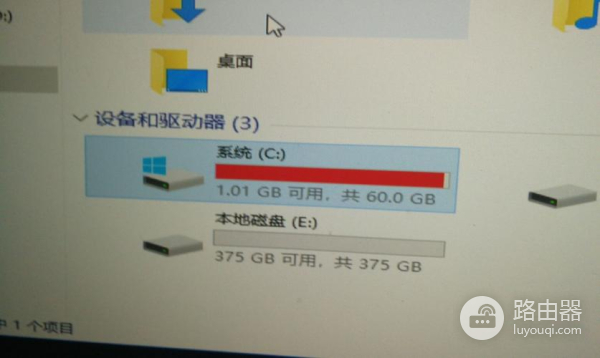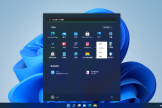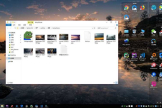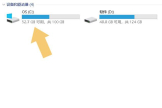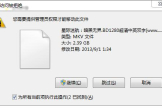c盘误删文件桌面图标没了恢复方式一览
随着电脑使用的频繁,在操作过程中不可避免会出现一些小失误,比如误删了C盘中的重要文件,导致桌面图标消失。这时候我们就需要了解一些文件恢复的方法,来解决这个问题。下面就为大家介绍一些C盘误删文件桌面图标恢复的方式。
嗨格式数据恢复大师(点击即可下载)通过扫描计算机的硬盘驱动器,寻找被删除的文件并尝试恢复。需要注意的是,在使用数据恢复软件时,应尽量避免将软件安装于共享文件被误删的驱动器上,以防止数据被覆盖。
如果你在C盘误删了文件,导致桌面图标消失了,你可以尝试以下方法来恢复桌面图标:
1. 检查回收站:打开回收站,看看你误删的文件是否在回收站中。如果找到了文件,右键点击文件,选择"还原",将文件恢复到原来的位置。
2. 恢复系统默认图标设置:右键点击桌面,选择"个性化"。在"个性化"窗口中,选择"主题"选项卡。在主题选项卡中,点击"桌面图标设置"。在"桌面图标设置"窗口中,选择你需要显示在桌面的图标,然后点击"应用"和"确定"。
3. 重新创建快捷方式:无法找回原始文件,重新创建快捷方式。打开开始菜单,找到相应的应用程序。右键点击应用程序,选择"发送到",然后选择"桌面(快捷方式)",这样就会在桌面上创建一个新的快捷方式。
使用恢复软件来找回误删的文件。一些常用的恢复软件包括Recuva、EaseUS Data Recovery Wizard、Disk Drill等。这些软件可以扫描你的硬盘,找回已删除的文件。但是请注意,及时停止使用C盘,以免新的数据覆盖已删除的文件,降低恢复成功的可能性。